Виндовс тражи разлоге, начине да се елиминише квар не ради

- 4909
- 812
- Jermaine Klein
ОС Виндовс је један од најчешће инсталираних система не само на рачунару, већ и на лаптопима, таблетама, па чак и телефонима из Мицрософт Цорпоратион-а. Током његовог постојања, донијет је бројне модернизације, ажурирања, данас заузима водећу позицију у броју корисника због једноставне употребе, опсежне функционалности. Упркос модернизацији, интеграцији и побољшању, постоје ситуације када се корисник суочи са проблемом одбијања одређене функције, што га чини да траже начине да реши проблем. Једна од важних, често оперираних опција на ПЦ-у или лаптопу је претраживач који вам омогућава да пронађете жељену датотеку или услужни програм увођењем имена у претраживач. Одбијање његове перформансе узрокује много непријатности, јер да тражи потребну датотеку коју морате "гурнути" дискове, а ОС ће моћи да примени овај задатак у исправном функционисању за неколико секунди. У овом чланку разматрамо шта да радимо када претрага не ради у оперативним системима Виндовс 10, како да реши задатак да се наставља функционисање важне опције за сваког корисника.

Елиминисање проблема претраживања у Виндовс-у.
Узроци грешке у функционисању Виндовс Сеарцх
Често је ситуација када опција за претрагу не ради, корисници најновије верзије ОС-а од Мицрософта - Виндовс 10, међутим, често се невоље сличног плана настају на другим варијацијама система. Да почне да решава проблем, вреди одредити разлоге који су подразумевали проблем. У оперативном систему Виндовс 10, ауторитарна опција се примењује на такав начин да ће корисник моћи да пронађе потребне информације уношењем потребних информација путем менија Старт или путем опције "Претрага" на плочи "Тражи" на плочи ". Уз нормалну функционалност система, прозор треба да се покрене притиском на Линза Лабел који се налази на траци задатака, поред дугмета Старт, који је графички приказ услуге претраге. Ако се прозор не отвори, можете покушати да пронађете потребне материјале кроз дугме Старт, која често решава проблем.
Ситуације Када Виндовс претраживач не одговара: са стандардним кликом, трака за претрагу не започиње или нема информација у прозору који се отвара након увођења захтева, а корисник је сигуран да је жељена датотека доступна у систему Може настати низ следећих разлога:
- Присуство грешака приликом инсталирања ОС-а или када га ажурирате.
- Инфекција уређаја са вирусима или учитавањем неовлашћених комуналних услуга.
- ОС, Подешавања, Фаиле Индецтинг Фаил.
Можете да решите проблем проблема са баналним поновним покретањем система. Ако се проблем лежи у кваровима ОС или вирусне инфекције, након поновног покретања рачунара и уклањањем заражених датотека са антивирусним програмима, проблем са претрагом само-гурања, отвориће се приступ сервису, опција ће радити у стандардном режиму. У недостатку позитивног резултата, елиминација квара захтева раствор радикалног система.
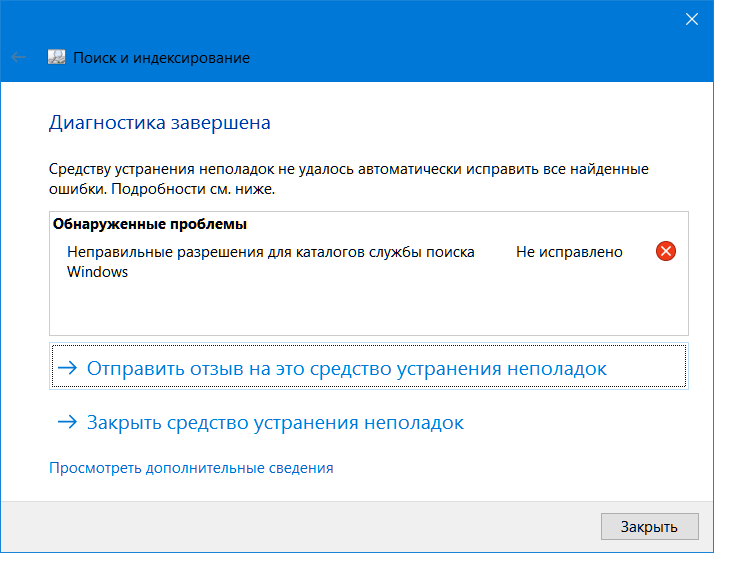
Опције за решавање проблема са опцијом "Претрага"
Питање како да конфигуришете претрагу на Виндовс ОС-у, релевантним за сваки активни корисник рачунара који је наишао на такав проблем. Заиста, много је лакше ући у име датотеке потребне за рад у траци за претрагу и одмах почните да радите, него покушати да тражите тражени елемент ручно, отварањем много мапа на рачунару. Виндовс 10 има параметре претраге који се не разликују од претходне, најпопуларније верзије система Виндовс 7, разлика је да модернизовани систем за проналажење жељене датотеке користи елементе индексирања, користећи додатне специфичне алгоритме, базе података. Сходно томе, вриједи елиминисати грешке Виндовс 10 претраживача на исти начин као и опција "Претрага" у претходним верзијама ОС-а претходно је постављена.
Подешавања услуге претраге могућа је уклањањем системских грешака кроз следеће методе:
- Кроз командну линију.
- Активирањем услуге претраге.
- Метода измене регистра.
Размотрите сваку најпопуларније и најповољније опције за решавање проблема детаљније.
Командна линија
Ако су кварови узроковани погрешним ажурирањем софтвера, вируса или напада сукоба између основаних комуналних услуга, дилеме, како да обнавља функционалност претраживача у оперативном систему Виндовс 10, одлучује се скенирањем. То се може урадити уношењем промена кроз "командну линију". Да бисте довршили задатак, називамо системски услужни програм који ће извршити исправке, елиминисати проблеме. Проверите интегритет датотека одговорних за претрагу, постоји прилика кроз СФЦ услужни програм. Да бисте то учинили, назовите услужни програм након алгоритма:
- Покрените софтверску линију "Наступи". Да бисте то учинили, кликните комбинацију Вин + Р тастера.
- Затим требате отворити преводиоца командне линије, уношењем ЦМД наредбе на терену, потврдите захтев притиском на дугме ОК или Ентер.
- Ако се акције изврше правилно, програм ће бити узрокован конзолом - командна линија на црној области, где ћете морати да унесете даљу команду за скенирање са паралелном корекцијом софтверских грешака.
- Опоравак системских датотека, укључујући систем за претрагу, одговоран је за СФЦ / Сцаннов Теам, након чега ће се наћи и поправљене и поправљене радне датотеке.
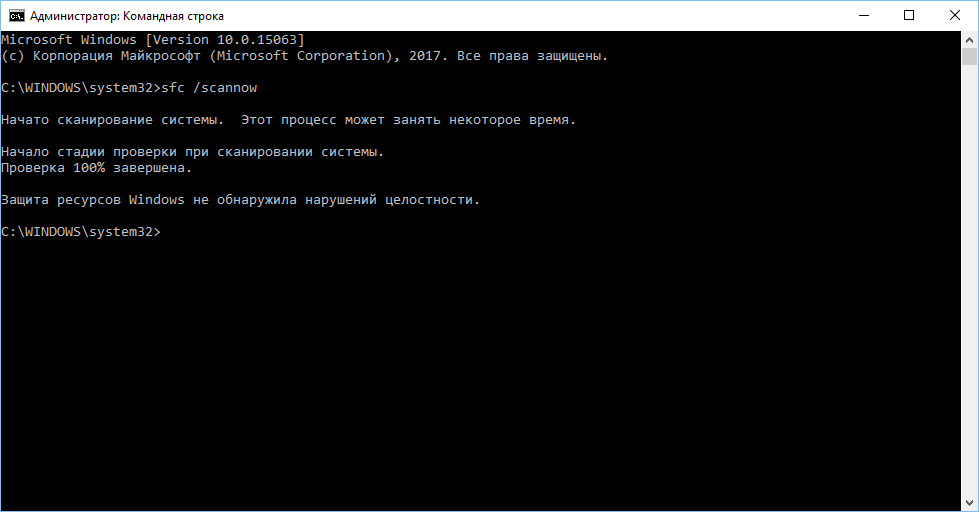
Овај алгоритам такође одговара на питање како омогућити претрагу у оперативним системима Виндовс 7, за разлику од наредних начина решавања проблема који је намењен десетој варијацији ОС-а.
Услуге
Следеће решење проблема, како отворити претрагу у Виндовс 10, је активирање функционисања самог сервиса, овлашћујући рад претраживача. Неисправност се може сакрити у основној, независној искључивању услуге претраге накнадно нетачних активности Виндовс 10. Службу можете да активирате на следећи начин:
- Кроз синхрони прешање победе и Р, морат ћете отворити прозор за претрагу.
- Отворена линија унесите формулацију услуга.МСЦ и потврдите да унесите тастер директиву. На овај начин можете отворити листу доступних услуга.
- На листи која се појављује, морате да пронађете конфигурацију Виндовс претраживања. Неће бити лако, јер регистар услуга није систематизован, мораћете да ручно пронађете тражени елемент.
- Након што пронађете потребну услугу, кликните на то десном тастером миша. У менију за проток потребно је отворити ставку "Својства".
- У картици "Опште", насупрот Марку "Покретни тип", потребно је поставити наредбу "Аутоматски", а затим потврдите иновације притиском на тастер ОК.
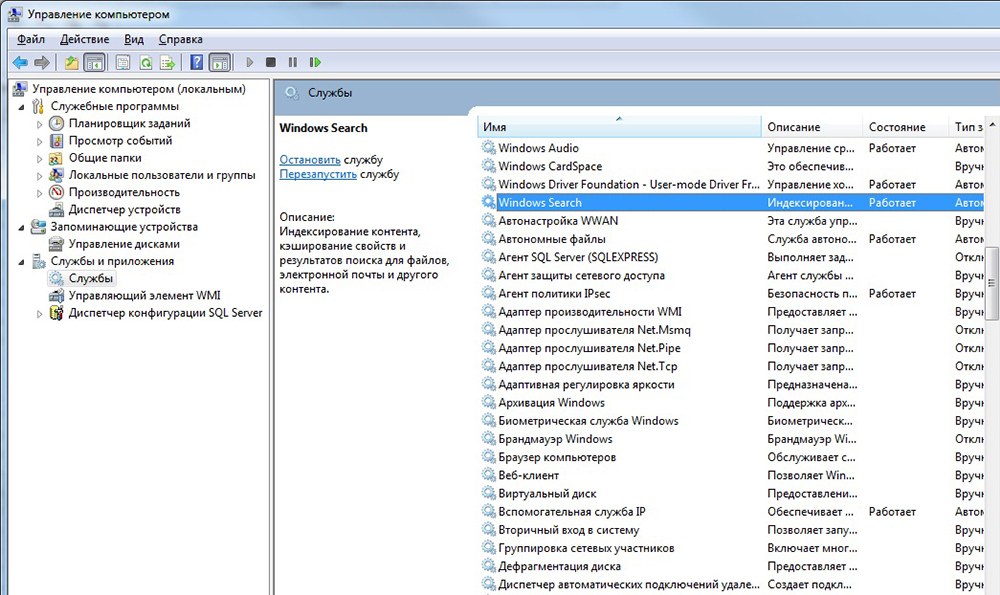
Након што се манипулације и рачунар поново покрене да би се ажурирали подаци, претрага треба да започне да функционише у стандардном режиму.
Уређивање регистра
Трећа верзија измирења проблема, када "претрага" у Виндовс 10, предвиђа уплитање у структуру система у систем, дакле, извршење поступка за уклањање кварова захтева извршиоца основних вештина у осигуравању и посебним Пажљивост, како би се избегле озбиљније грешке. Можете постићи позитиван резултат поступка следећи упутства по корак по корак извођењем следећих тачака:
- Уђите, као у претходна два случаја, у менију "Извршите" помоћу команде Вин + Р.
- Унесите "Региструјте уредника" уношењем регедит тима.
- У регистру пронађите мапу под именом ХКЕИ_ЛОЦАЛ_МАЦХИНЕ и отворите софтвер за ставку у њему.
- Затим морате да одете на Мицрософт Поинт, а затим отворите фолдер за претрагу Виндовс, где је потребно да одаберете Параметар СетупЦомплетсуцхесфли кликом на њу дугметом до двоструким кликом.
- Након извршене процедуре, корисник ће отворити прозор за промену параметара, где у параграфу "вредност" ће то требати да постави број један и потврди корекцију притиском на тастер ОК.
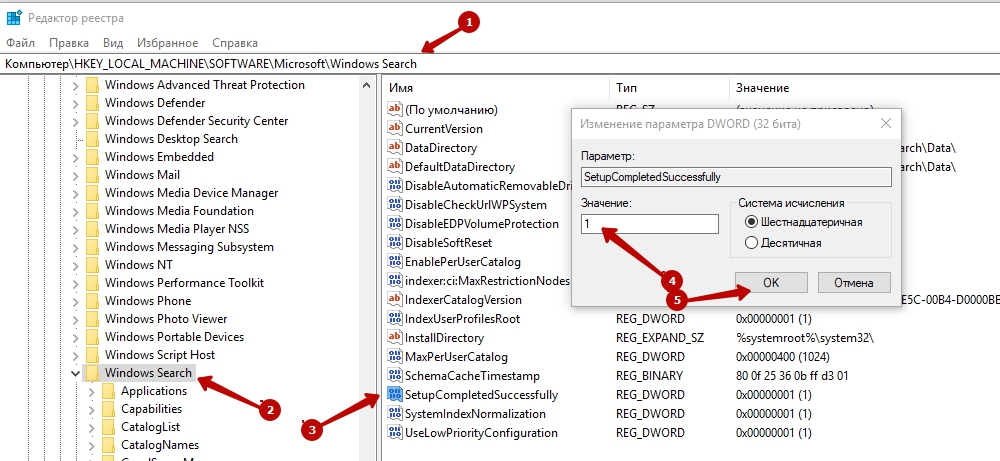
- Повратак на фолдер за претрагу Виндовс и отворите његов садржај кликом на "Цхецкмарк" са леве стране, изаберите ставку ФилеЦхангеЦлиентЦонфигс у листи за радним мапама, које ће требати преименовати.
- Можете да промените име подставка, притиском на десни тастер на име мапе, изаберите ставку "Преименовање" са листе, унесите име ФилеЦхангецлиентцонфигсбак уместо старог имена.
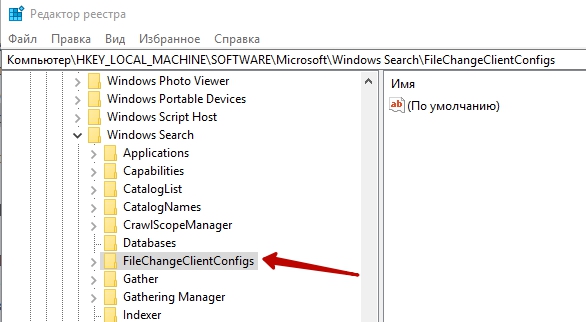
Након поновног покретања рачунара, промене у регистру ће добити снагу, функционалност Виндовс претраживача биће обновљена.
Дугме "Сеарцх" на панелу не функционише: начин да се врати посао
Постоје ситуације када дугме за претрагу у систему Виндовс 10 не ради директно кроз траку задатака и кроз друге начине за отварање претраживача без ометања, тражећи потребне информације. Чини се да овај проблем није глобалан, потрага кроз траку задатака је много бржа од осталих манипулација. Овај квар можете да решите путем позива контролне табле помоћу следеће методе:
- Позовите мени "Наступи", унесите команду контроле у прозору. Након што је то потврдило, отвориће се прозор са свим контролним елементима.
- У одељку "Виев" одаберите режим "иконе", а затим пронађите одељак "Елиминација проблема" међу контролним елементима, уђите у њега.
- У менију који се отвара са леве површине прозора, морат ћете изабрати линију "Прегледајте све категорије".
- Даље ће бити потребно покренути рад "Елиминација проблема" услуге у којем идите на одељак "Претрага и индексирање".
- Програм ће покренути мастер оф комплетирање задатака за отклањање проблема, након брифинга, које елиминишете квари у функционалности "претраге" на постављеном панелу.
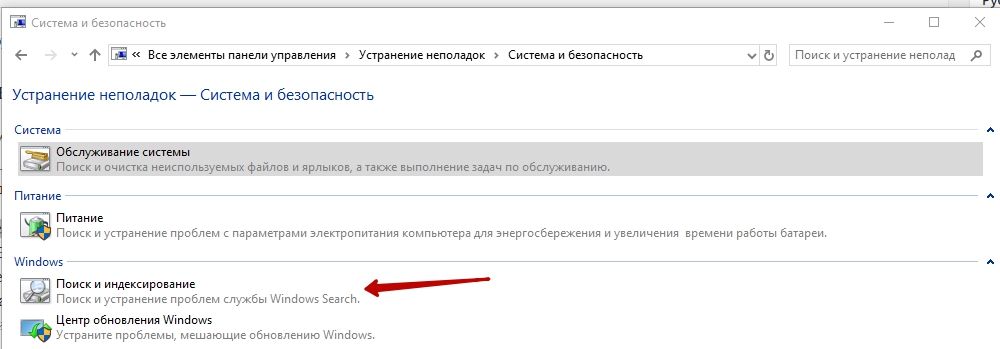
Након радног дела магистара, вреди поново покренути систем тако да ажурирања ступају на снагу.
Сумираћемо
Систем претраживања у Виндовс 10 је прави улаз у случајевима када је након ажурирања информација или софтвера, стандардни приступ важним документима и услужним програмима нестао. "Претрага" у ажурираном ОС-у из Мицрософта ствара "чуда", омогућавајући, са нормалном функционалношћу, да би се утврдиле потребне информације одмах и без посебних временских трошкова. Проблеми се могу решити контактирање професионалаца који реше такве проблеме на квалификованом нивоу, међутим, не бесплатно. Ако сте самоуверени корисник рачунара, можете се сами бавити проблемима са проблемима и слободно, строго да обављају акције, према алгоритамима описаним у чланку.
- « Раствор грешке не може покренути Виндовс због покварене или недостаје датотеке \ Виндовс \ Систем32 \ Цонфиг \
- ДИИ Станд Станд Станд Станд и избор компоненти »

